本文主要是介绍成倍提高生产力工具Notion,希望对大家解决编程问题提供一定的参考价值,需要的开发者们随着小编来一起学习吧!
成倍提高生产力工具Notion
Notion已经成为了很多内容创作者的唯一生产力工具,甚至很多企业已经把Notion当作他们的唯一的工作平台,学习这款软件不仅能提高你的工作效率甚至在职场上也会成为一个吃香的技能,在美国有人制作销售Notion模板,他的年收入就快要接近100万美元,通过几个小时学习,足以成为Notion专家。
官网: https://www.notion.so/
下面详细解释Notion
Notion的最基本结构只有两种一个是页面,一个是数据库
这个是基本页面你可以把它想象成一个word文档
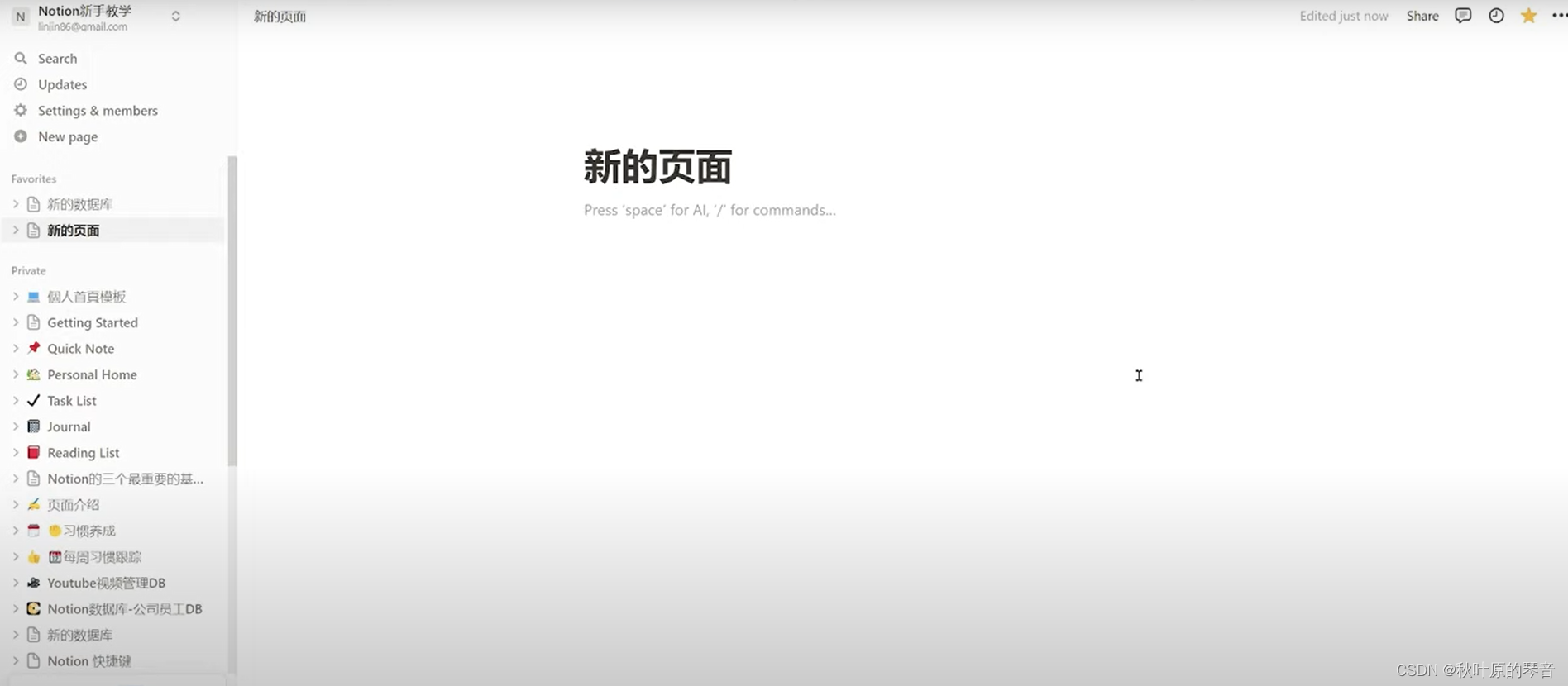
页面可以有文字内容、链接它可以链接到另外一个数据库或者有自己单独数据库下面就是页面的内容
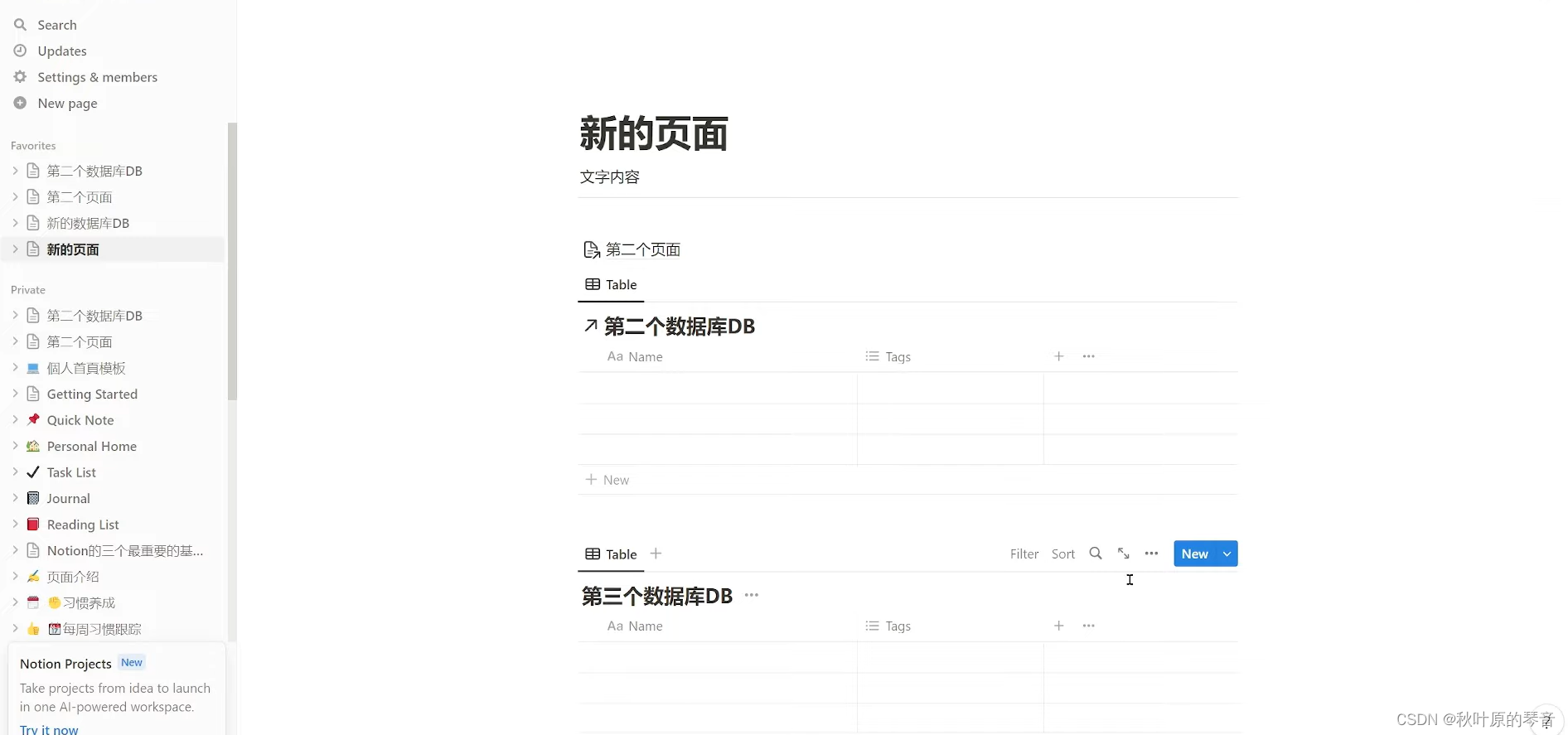
数据库就如excel表格,每个item就是一个单独的页面,页面是没有属性的,数据库的item是有属性的,可以加入property

构建页面最基本的单位就是模块,一段文字可以是一个模块,一个数据库也可以是一个模块
除了导入和模板下面六个选项都是建立数据库不同的view
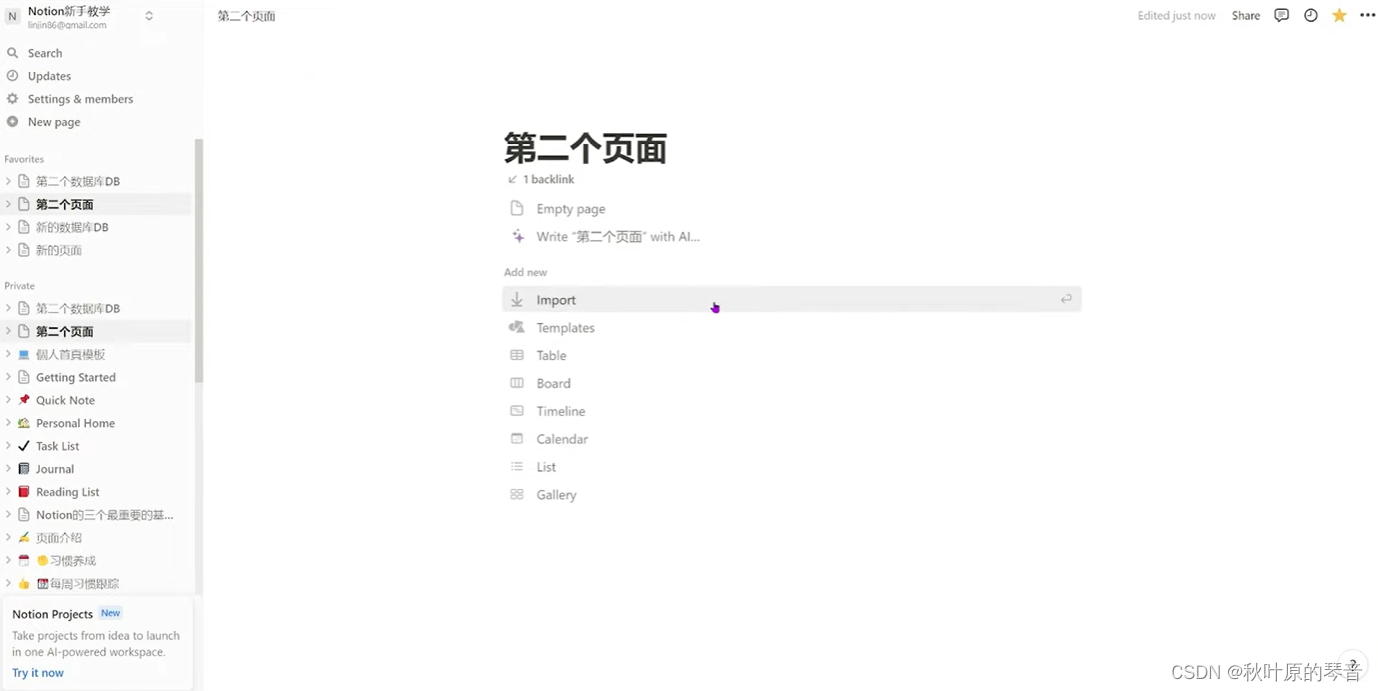
新建Notion页面流程图
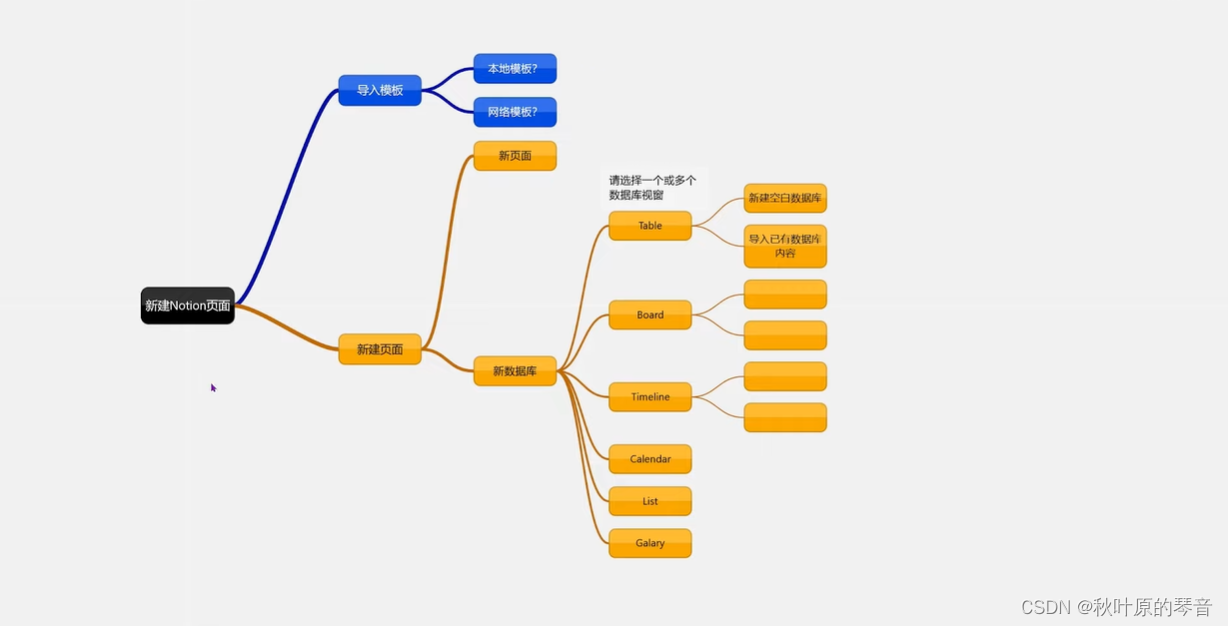
在一个空白页面打/ 就可以调出所有模块
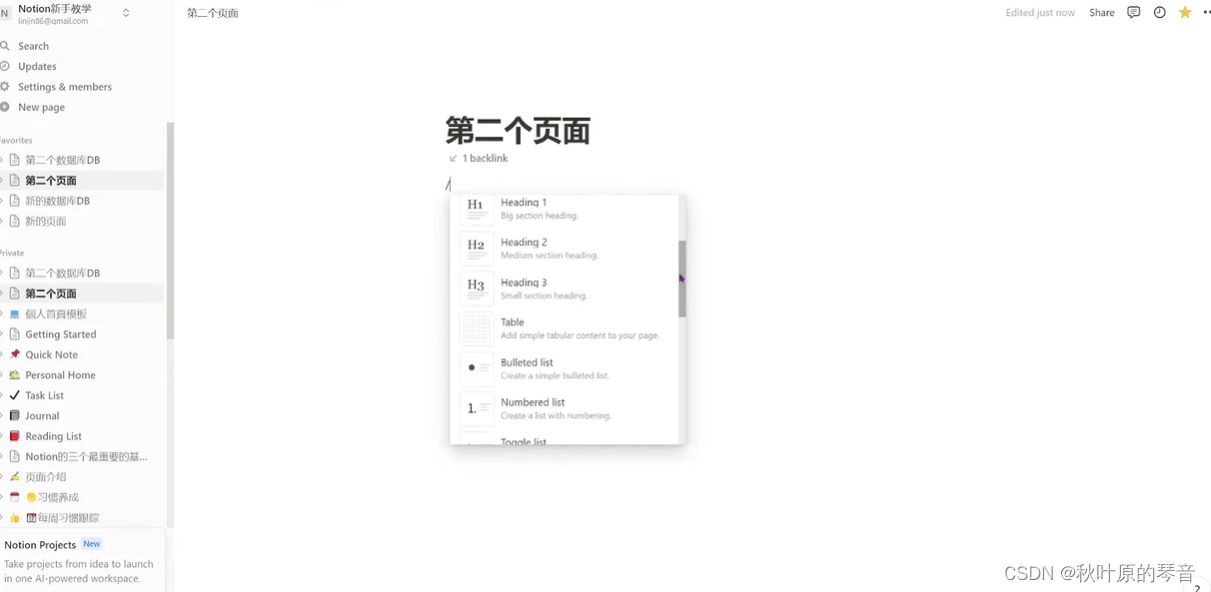
properties属性是数据库最重要的功能,新建一个新的属性点击item页面就可以看到已经加入新的属性,我们可以设置不同属性就可以显示我们想在数据库想要显示的内容
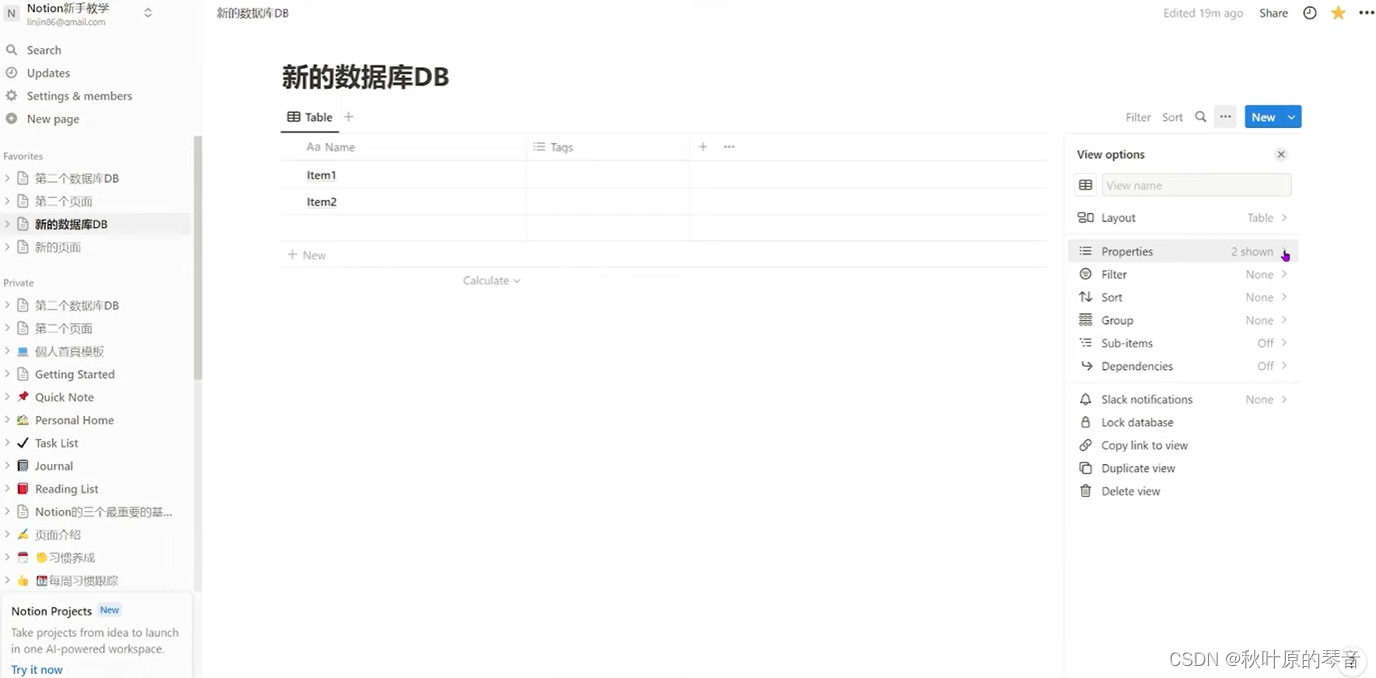
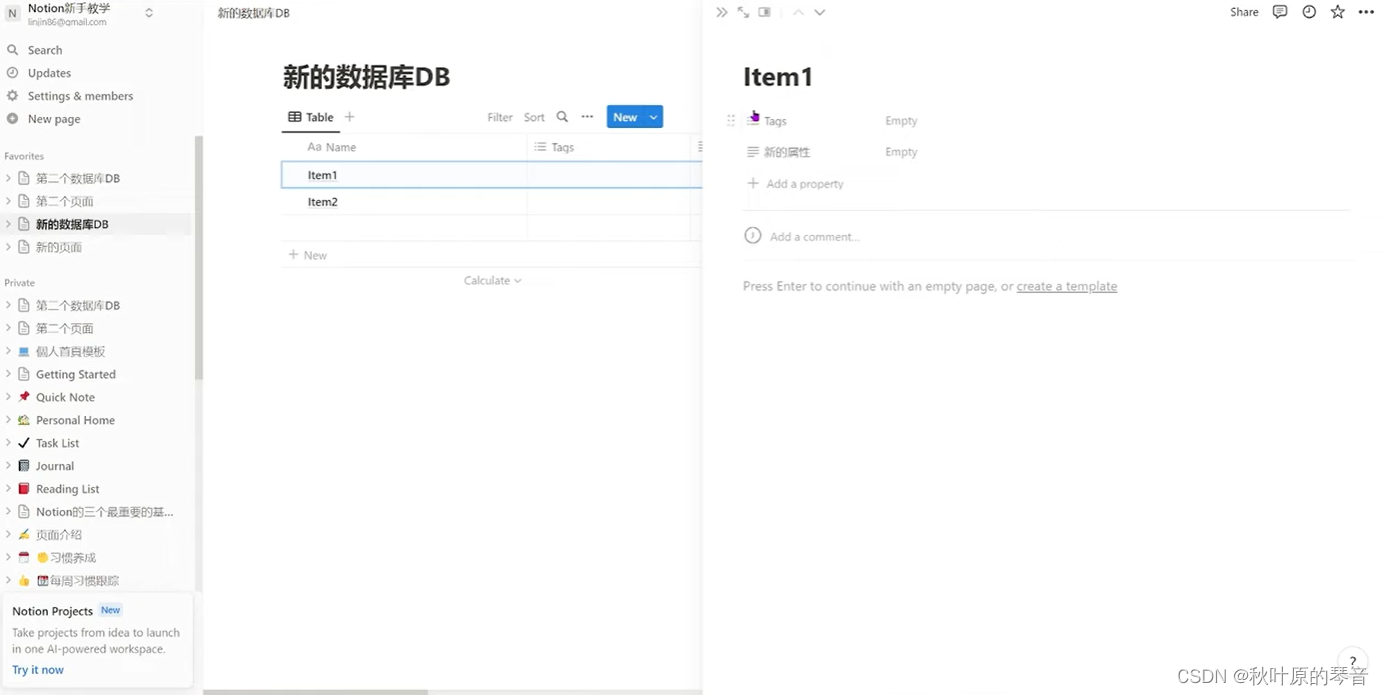
数据库另一个功能就是可以显示不同view一共有六个view,table就是最基本的显示excel表格,Timeline、Calendar、List都是非常直观的显示,唯一不一样的是Board和Gallery的view
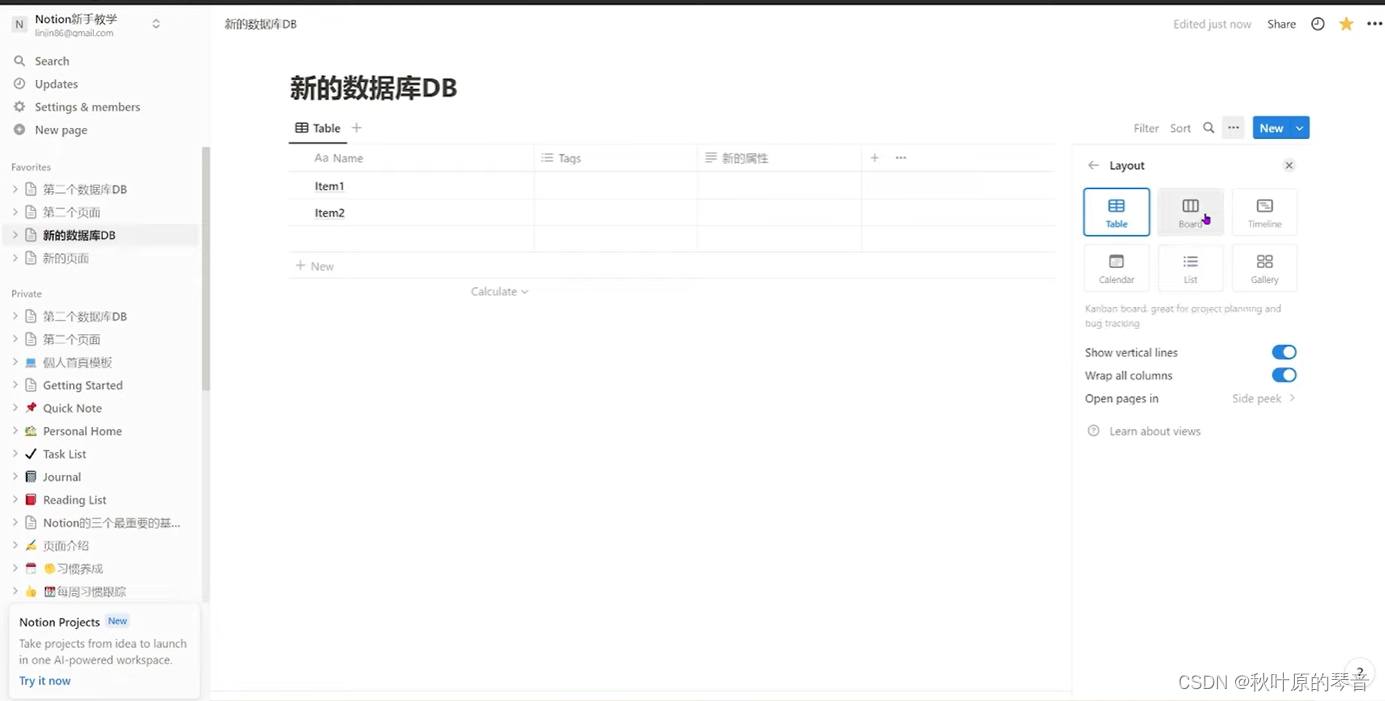
Board的view最重要的是可以根据某个属性来建立一个Group,这样就可以显示这个属性不同的状态
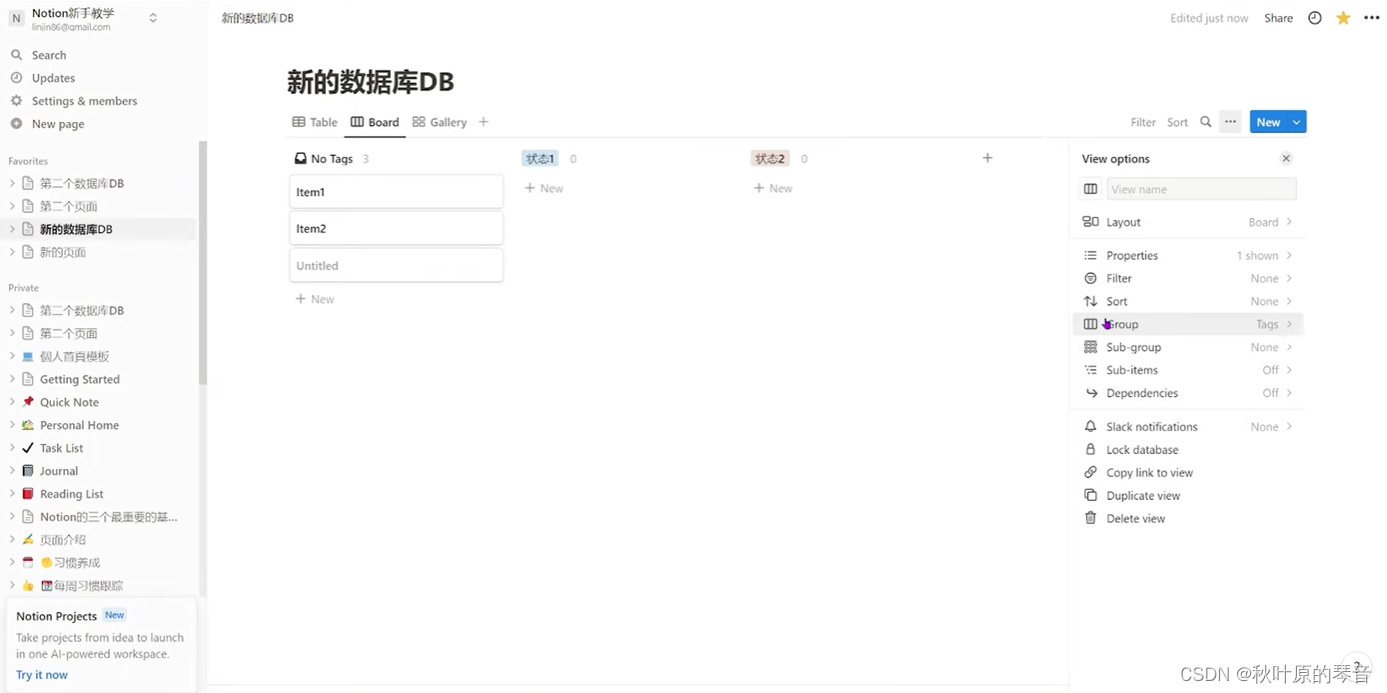
Gallery就是一个卡片形式显示把不同的item显示出来
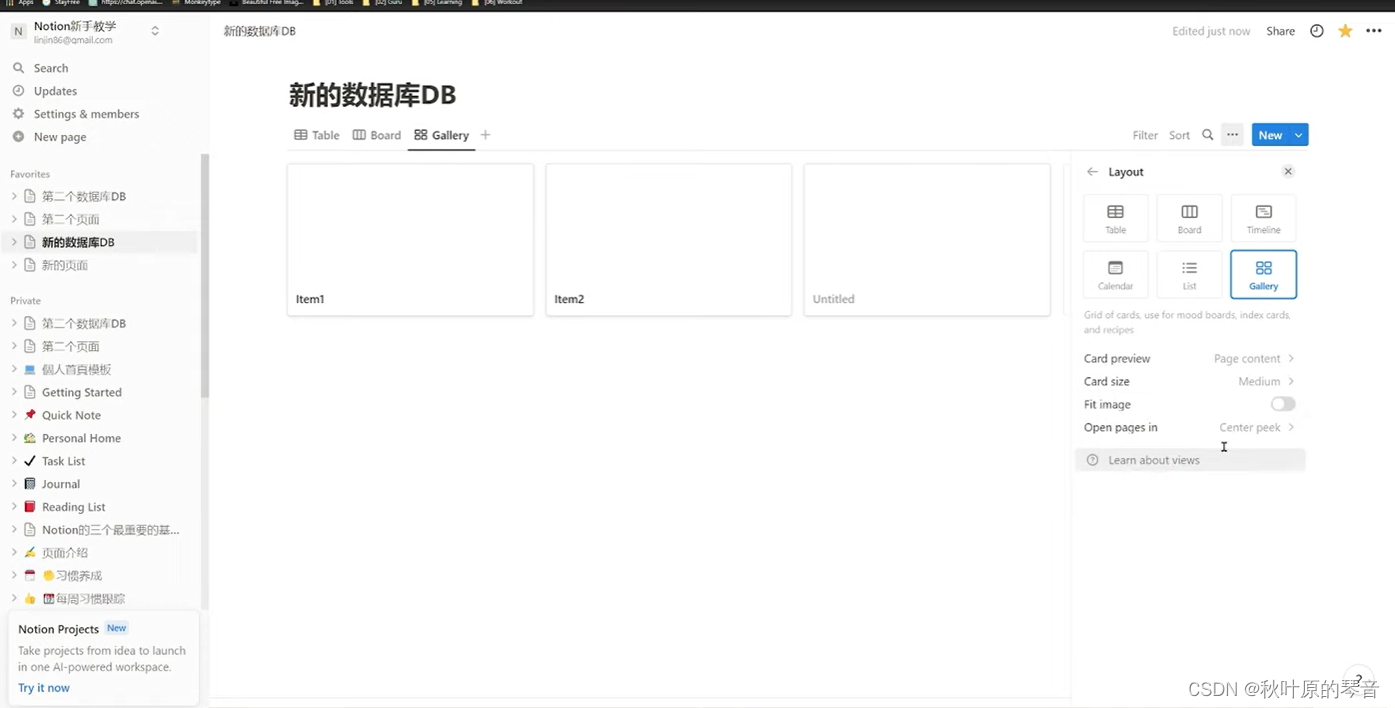
tips:加入DB后缀可以区分是否是数据库
快速提升效率就是Notion就是热键
- Ctrl+\ 进入Zen模式(隐藏左侧笔记列表)
- Ctrl+N 新建Page
- @后面添加日期,设置提醒
- Ctrl + [ :返回上一页
- Ctrl + ] :进入下一页
- Ctrl + U :转到父页面
- Ctrl + P :除了快速查找页面,还有跳转到最近使用过的笔记的功能。
- Ctrl + Shift + N :打开一个新的 Notion 窗口
- 拖动时按住 Option / Alt 键可以复制
- Basic Block,输入>然后回车,会变成 Toggle Block(同 Ctrl+Shift+7)
- 键盘选中Block后,按Ctrl+Shift+R ,进行重命名
- 选中文本后
- Ctrl + E:添加代码格式(同时变为等宽字体)
- Ctrl + Shift + S:
添加删除线
- 点击Page前,按住Ctrl,在新窗口中打开该Page
- Ctrl+Shift+1 Heading 1
- Ctrl+Shift+2 Heading 2
- Ctrl+Shift+3 Heading 3
- Ctrl+Shift+4 CheckBox
- Ctrl+Shift+5 Bullet List
- Ctrl+Shift+6 Numbered List
- Ctrl+Shift+7 Toggle List
- Ctrl+Shift+8 代码块
- Ctrl+Shift+9 插入新的Page(先输入文本,再按此快捷键,可以更快地创建 Page)
- Ctrl+Shift+P 移动当前页面到
- 输入时,前后带两个*,中间不用空格,可以加粗(同Ctrl+B),但前面两个**必须是在行首,才可以加粗(一个*为斜体,*同 Ctrl+*I)
- Ctrl+Shift+M,添加评论
- 连续输入三个-,添加分隔线
- 在任何文本块的开头或结尾键入/color,可变更颜色或突出显示颜色。(要删除颜色或突出显示,只需键入/default即可。)示例:/blue
- Ctrl++或Ctrl±,可对页面进行放大和缩小(这个之前竟然没发现/没尝试)
- /contents or /toc 创建页面目录(页面需要有Heading标记)
- /button或/template为您提供一个模板按钮,该按钮可复制您定义的块的任何组合。
- /bread插入一个面包屑导航,可显示当前页面在工作区中的路径。如下所示
- /table-inline、/board-inline、/calendar-inline、/list-inline、/gallery-inline、/table-full…
- Space 可全屏模式打开选定的图像,或退出全屏。打开图片后,按右键可以复制。
- 输入@之后,可以链接到某个page,或输入继续在后面R 添加提醒日期和时间, 当日期是Today或Tomorrow的时候,必须添加一个英文空格。这些指令,只有@在行首的时候才有效。
- January 17, 2020 11:06 PM (这第一个测试显示,不会弹出像待办那样的提醒,只是时间过了之后,会由蓝色变为红色) @2020/01/18 09:45 January 18, 2020 9:45 AM
- 选中所有Toggle Block之后,点击展开其中的一个Block,所有Block都会展开。
总结:
Notion并不像我们想象那么难学,只需要真正理解概念,完成几个项目就一定可以学会,学习Notion不仅会提升工作效率,在未来Notion也会成为创业的方向,所有学习Notion是一个性价比非常高的事情,期待大家都能成为Notion的专家。
这篇关于成倍提高生产力工具Notion的文章就介绍到这儿,希望我们推荐的文章对编程师们有所帮助!







